numpy & matplotlib เบื้องต้น บทที่ ๓๑: เส้นกระแส
เขียนเมื่อ 2016/06/12 12:37
แก้ไขล่าสุด 2021/09/28 16:42
ในบทที่ ๒๙ ได้ลองวาดสนามลูกศรขึ้นมา ซึ่งจะเห็นว่าเต็มไปด้วยลูกศรน้อยใหญ่เต็มฉากไปหมด
ลูกศรเหล่านั้นอาจใช้บอกถึงกระแสของอะไรบางอย่าง ซึ่งประกอบด้วยทิศทางและขนาดอะไรบางอย่าง เช่นกระแสน้ำกระแสลมหรือสนามไฟฟ้า
หากลองลากลูกศรเล็กๆแต่ละอันมาต่อกันเป็นลูกศรยาวๆอาจทำให้เราเห็นภาพอะไรชัดยิ่งขึ้น
นอกจากลูกศรเล็กๆตรงๆซึ่งวาดด้วยฟังก์ชัน plt.quiver แล้ว matplotlib ยังสามารถวาดลูกศรยาวๆโค้งๆที่ดูสวยงามได้ด้วย โดยใช้ฟังก์ชัน plt.streamplot
เปรียบเทียบ quiver กับ streamplot
เนื่องจาก quiver กับ streamplot นั้นคล้ายกันมาก และเราก็ได้พูดถึง quiver กันไปแล้ว ดังนั้นเพื่อความเข้าใจ streamplot จึงขอเริ่มต้นจากการเปรียบเทียบ
streamplot นั้นเหมือนกับ quiver ตรงที่ต้องการอาร์กิวเมนต์ ๔ ตัวคือ x,y,u,v ซึ่งแทนตำแหน่งแกน x,y และขนาดลูกศรในแกน x,y ตามลำดับ
สำหรับกรณีของ streamplot ไม่น่าจะเรียกว่าขนาดของลูกศร แต่เป็นขนาดของกระแส เพราะแต่ละจุดจะไม่ได้แทนลูกศรเป็นอันๆ ตำแหน่งและขนาดของจุดในห้วงกระแสจะถูกใช้เพื่อคำนวณและวาดลูกศรยาวออกมาตาม ที่เหมาะสม
เพื่อให้เห็นชัดมาลองวาดดูเลย วาดแผนภาพขึ้นมาสองอันด้วยข้อมูลชุดเดียวกัน มีคอนทัวร์แบบเดียวกัน แต่อันหนึ่งใช้ quiver อีกอันใช้ streamplot
ขอยกตัวอย่างด้วยฟังก์ชันอันนี้ ซึ่งเราสามารถหาอนุพันธ์ย่อยได้ตามนี้
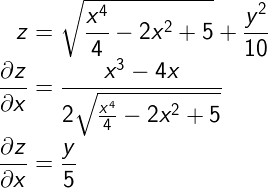
สมมุติว่าให้ฟังก์ชันนี้เป็นตัวบอกความสูงของพื้น และลูกศรเป็นตัวบ่งชี้ถึงความชัน
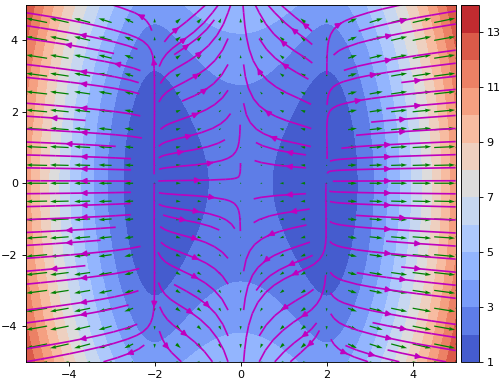
จะเห็นว่า quiver กับ streamplot นี้เรียกใช้ในลักษณะเดียวกัน ด้วยข้อมูลชุดเดียวกัน ผลที่ได้ก็คือได้ลูกศรที่ชี้ตั้งฉากกับแนวคอนทัวร์เช่นกัน แต่ quiver ให้ลูกศรย่อยๆเป็นจุดๆ ส่วน streamplot ให้ลูกศรยาวๆซึ่งมีการจัดวางที่ซับซ้อน
การจัดเรียงตัวของตรงนี้โปรแกรมได้จัดวางตามความเหมาะสมให้โดยอัตโนมัติ แต่เราสามารถปรับแต่งอะไรต่างๆในรายละเอียดได้
การปรับแต่งความหนาแน่นของเส้น
streamplot ต่างจาก quiver ตรงที่ความหนาแน่นของเส้นกระแสนั้นไม่ขึ้นกับความละเอียดของตำแหน่งพิกัด x,y
ลองวาดใหม่ดูโดยเปลี่ยนจากที่เดิมใช้ x,y เป็น 21,21 เหมือนกับสนามลูกศร ก็เปลี่ยนมาใช้ 101,101 เช่นเดียวกับความละเอียดภาพ
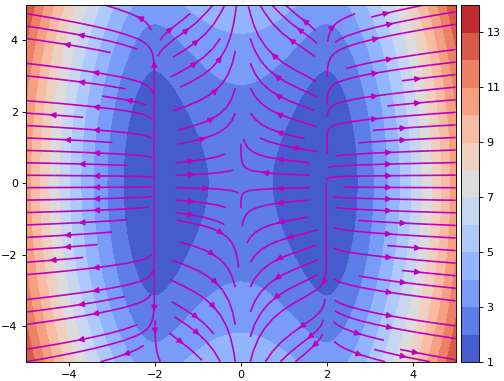
ความหนาแน่นของเส้นกระแสสามารถกำหนดได้ด้วยการใส่คีย์เวิร์ด density โดยถ้าไม่ใส่ค่าตั้งต้นคือ 1 ถ้ายิ่งใส่มากกว่า 1 ก็จะมีเส้นมากขึ้น ถ้าใส่น้อยกว่าเส้นก็น้อยลง
ลองเขียนใหม่โดยแก้เป็น
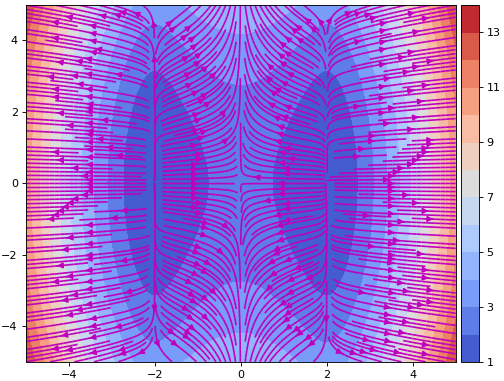
จะได้ลูกศรเยอะขึ้นมาก แต่ก็ใช้เวลาวาดนานขึ้นพอสมควร
การปรับสีและความกว้างของเส้น
นอกจากนี้สามารถให้ลูกศรเปลี่ยนสีไปเรื่อยๆในแต่ละบริเวณได้ด้วย โดยใส่ค่าสีในคีย์เวิร์ด color เป็นอาเรย์ที่มีขนาดเท่ากับ x,y,u,v แล้วก็ใส่คีย์เวิร์ด cmap เพื่อกำหนดคัลเลอร์แม็ปที่จะใช้ด้วย
ในที่นี้ลองวาดโดยลงสีให้แปรเปลี่ยนไปตามความชันรวมทั้งแกน x และ y แล้วก็ใส่แถบสีเพิ่มให้ด้วยวางไว้ด้านล่าง
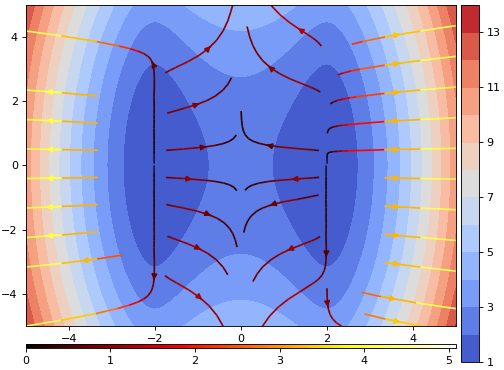
ส่วนความกว้างของเส้นก็สามารถให้แปรเปลี่ยนไปตามตำแหน่งได้
เช่น ลองให้ความกว้างเส้นกระแสเปลี่ยนไปในทางตรงกันข้ามกันกับความชัน
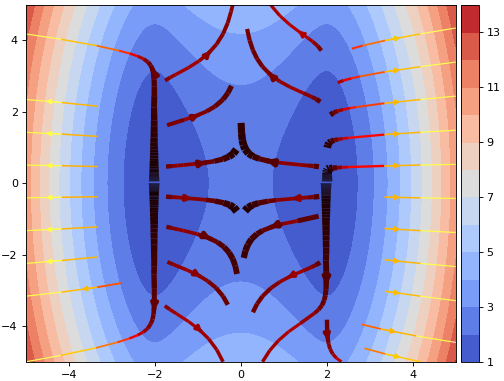
ตัวอย่างอื่นๆ
เพื่อความเข้าใจลองดูตัวอย่างการใช้อื่นๆเพิ่มเติม
ลูกศรแสดงกระแสลมที่สุ่มขึ้นมา
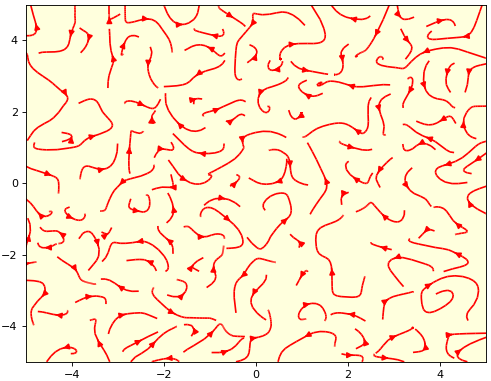
ลองปรับให้กระแสในทิศ x โดยเพิ่มพจน์ที่มีขนาดเปลี่ยนแปลงเป็นเชิงเส้น แล้วก็ใส่การปรับสีและความหนาของเส้นเพิ่มเข้าไปด้วย
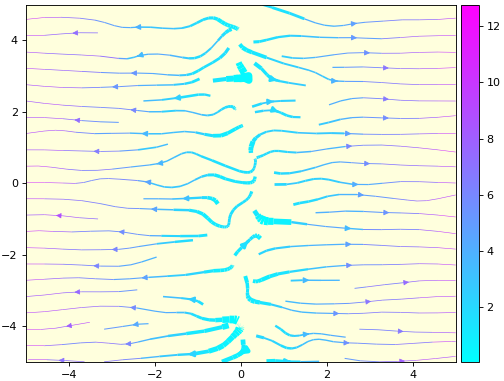
ลูกศรแสดงความชันของฟังก์ชัน cos ที่มีการสุ่มรบกวน กรณีนี้ใช้ np.gradient เพื่อหาค่าความชัน
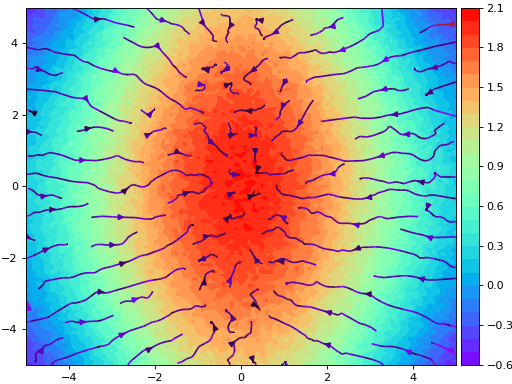
อ้างอิง
ลูกศรเหล่านั้นอาจใช้บอกถึงกระแสของอะไรบางอย่าง ซึ่งประกอบด้วยทิศทางและขนาดอะไรบางอย่าง เช่นกระแสน้ำกระแสลมหรือสนามไฟฟ้า
หากลองลากลูกศรเล็กๆแต่ละอันมาต่อกันเป็นลูกศรยาวๆอาจทำให้เราเห็นภาพอะไรชัดยิ่งขึ้น
นอกจากลูกศรเล็กๆตรงๆซึ่งวาดด้วยฟังก์ชัน plt.quiver แล้ว matplotlib ยังสามารถวาดลูกศรยาวๆโค้งๆที่ดูสวยงามได้ด้วย โดยใช้ฟังก์ชัน plt.streamplot
เปรียบเทียบ quiver กับ streamplot
เนื่องจาก quiver กับ streamplot นั้นคล้ายกันมาก และเราก็ได้พูดถึง quiver กันไปแล้ว ดังนั้นเพื่อความเข้าใจ streamplot จึงขอเริ่มต้นจากการเปรียบเทียบ
streamplot นั้นเหมือนกับ quiver ตรงที่ต้องการอาร์กิวเมนต์ ๔ ตัวคือ x,y,u,v ซึ่งแทนตำแหน่งแกน x,y และขนาดลูกศรในแกน x,y ตามลำดับ
สำหรับกรณีของ streamplot ไม่น่าจะเรียกว่าขนาดของลูกศร แต่เป็นขนาดของกระแส เพราะแต่ละจุดจะไม่ได้แทนลูกศรเป็นอันๆ ตำแหน่งและขนาดของจุดในห้วงกระแสจะถูกใช้เพื่อคำนวณและวาดลูกศรยาวออกมาตาม ที่เหมาะสม
เพื่อให้เห็นชัดมาลองวาดดูเลย วาดแผนภาพขึ้นมาสองอันด้วยข้อมูลชุดเดียวกัน มีคอนทัวร์แบบเดียวกัน แต่อันหนึ่งใช้ quiver อีกอันใช้ streamplot
ขอยกตัวอย่างด้วยฟังก์ชันอันนี้ ซึ่งเราสามารถหาอนุพันธ์ย่อยได้ตามนี้
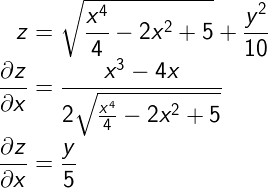
สมมุติว่าให้ฟังก์ชันนี้เป็นตัวบอกความสูงของพื้น และลูกศรเป็นตัวบ่งชี้ถึงความชัน
import numpy as np
import matplotlib.pyplot as plt
x,y = np.meshgrid(np.linspace(-5,5,101),np.linspace(-5,5,101)) # จุดบนภาพ ความละเอียด 101x101
z = np.sqrt(x**4/4-2*x**2+5)+y**2/10 # ค่า z ซึ่งจะใช้เป็นสีในคอนทัวร์
plt.axes([0.05,0.05,1,0.93])
plt.contourf(x,y,z,12,cmap='coolwarm') # วาดคอนทัวร์
plt.colorbar(pad=0.01)
x,y = np.meshgrid(np.linspace(-5,5,21),np.linspace(-5,5,21)) # กำหนดหนด x,y ที่ลดความละเอียดลงสำหรับจุดที่จะวาดลูกศร ความละเอียด 21x21
u = (x**3-4*x)/np.sqrt(x**4/4-2*x**2+5)/2 # ความชันของ z ในแกน x
v = y/5 # ความชันของ z ในแกน y
plt.quiver(x,y,u,v,color='g') # วาดเส้นสนามลูกศร
plt.streamplot(x,y,u,v,color='m') # วาดเส้นกระแส
plt.show()
import matplotlib.pyplot as plt
x,y = np.meshgrid(np.linspace(-5,5,101),np.linspace(-5,5,101)) # จุดบนภาพ ความละเอียด 101x101
z = np.sqrt(x**4/4-2*x**2+5)+y**2/10 # ค่า z ซึ่งจะใช้เป็นสีในคอนทัวร์
plt.axes([0.05,0.05,1,0.93])
plt.contourf(x,y,z,12,cmap='coolwarm') # วาดคอนทัวร์
plt.colorbar(pad=0.01)
x,y = np.meshgrid(np.linspace(-5,5,21),np.linspace(-5,5,21)) # กำหนดหนด x,y ที่ลดความละเอียดลงสำหรับจุดที่จะวาดลูกศร ความละเอียด 21x21
u = (x**3-4*x)/np.sqrt(x**4/4-2*x**2+5)/2 # ความชันของ z ในแกน x
v = y/5 # ความชันของ z ในแกน y
plt.quiver(x,y,u,v,color='g') # วาดเส้นสนามลูกศร
plt.streamplot(x,y,u,v,color='m') # วาดเส้นกระแส
plt.show()
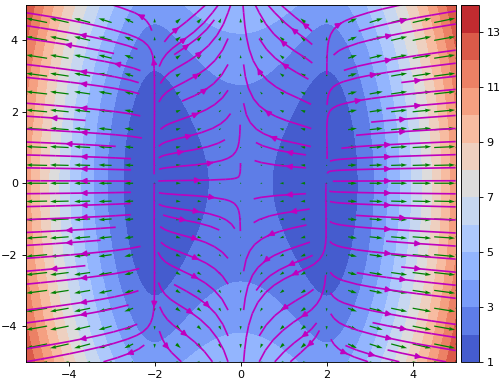
จะเห็นว่า quiver กับ streamplot นี้เรียกใช้ในลักษณะเดียวกัน ด้วยข้อมูลชุดเดียวกัน ผลที่ได้ก็คือได้ลูกศรที่ชี้ตั้งฉากกับแนวคอนทัวร์เช่นกัน แต่ quiver ให้ลูกศรย่อยๆเป็นจุดๆ ส่วน streamplot ให้ลูกศรยาวๆซึ่งมีการจัดวางที่ซับซ้อน
การจัดเรียงตัวของตรงนี้โปรแกรมได้จัดวางตามความเหมาะสมให้โดยอัตโนมัติ แต่เราสามารถปรับแต่งอะไรต่างๆในรายละเอียดได้
การปรับแต่งความหนาแน่นของเส้น
streamplot ต่างจาก quiver ตรงที่ความหนาแน่นของเส้นกระแสนั้นไม่ขึ้นกับความละเอียดของตำแหน่งพิกัด x,y
ลองวาดใหม่ดูโดยเปลี่ยนจากที่เดิมใช้ x,y เป็น 21,21 เหมือนกับสนามลูกศร ก็เปลี่ยนมาใช้ 101,101 เช่นเดียวกับความละเอียดภาพ
x,y = np.meshgrid(np.linspace(-5,5,101),np.linspace(-5,5,101))
z = np.sqrt(x**4/4-2*x**2+5)+y**2/10
plt.axes([0.05,0.05,1,0.93])
plt.contourf(x,y,z,12,cmap='coolwarm')
plt.colorbar(pad=0.01)
u = (x**3-4*x)/np.sqrt(x**4/4-2*x**2+5)/2
v = y/5
plt.streamplot(x,y,u,v,color='m')
plt.show()
z = np.sqrt(x**4/4-2*x**2+5)+y**2/10
plt.axes([0.05,0.05,1,0.93])
plt.contourf(x,y,z,12,cmap='coolwarm')
plt.colorbar(pad=0.01)
u = (x**3-4*x)/np.sqrt(x**4/4-2*x**2+5)/2
v = y/5
plt.streamplot(x,y,u,v,color='m')
plt.show()
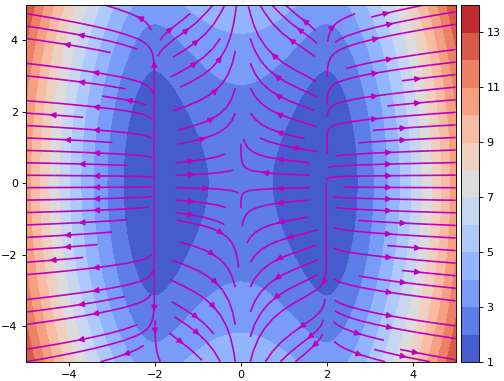
ความหนาแน่นของเส้นกระแสสามารถกำหนดได้ด้วยการใส่คีย์เวิร์ด density โดยถ้าไม่ใส่ค่าตั้งต้นคือ 1 ถ้ายิ่งใส่มากกว่า 1 ก็จะมีเส้นมากขึ้น ถ้าใส่น้อยกว่าเส้นก็น้อยลง
ลองเขียนใหม่โดยแก้เป็น
plt.streamplot(x,y,u,v,color='m',density=3)
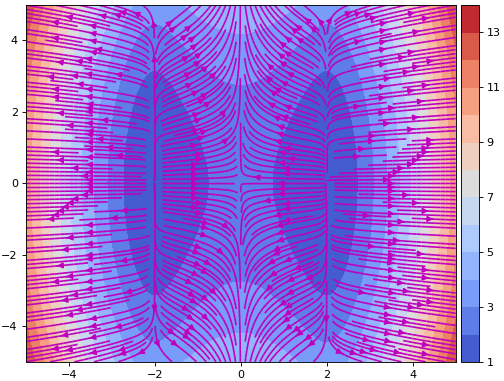
จะได้ลูกศรเยอะขึ้นมาก แต่ก็ใช้เวลาวาดนานขึ้นพอสมควร
การปรับสีและความกว้างของเส้น
นอกจากนี้สามารถให้ลูกศรเปลี่ยนสีไปเรื่อยๆในแต่ละบริเวณได้ด้วย โดยใส่ค่าสีในคีย์เวิร์ด color เป็นอาเรย์ที่มีขนาดเท่ากับ x,y,u,v แล้วก็ใส่คีย์เวิร์ด cmap เพื่อกำหนดคัลเลอร์แม็ปที่จะใช้ด้วย
ในที่นี้ลองวาดโดยลงสีให้แปรเปลี่ยนไปตามความชันรวมทั้งแกน x และ y แล้วก็ใส่แถบสีเพิ่มให้ด้วยวางไว้ด้านล่าง
x,y = np.meshgrid(np.linspace(-5,5,101),np.linspace(-5,5,101))
z = np.sqrt(x**4/4-2*x**2+5)+y**2/10
u = (x**3-4*x)/np.sqrt(x**4/4-2*x**2+5)/2
v = y/5
plt.axes([0.05,0.05,1,0.93])
plt.contourf(x,y,z,12,cmap='coolwarm')
plt.colorbar(pad=0.01)
plt.streamplot(x,y,u,v,color=np.sqrt(u**2+v**2),cmap='hot',density=0.4)
plt.colorbar(orientation='horizontal',fraction=0.05,pad=0.05,aspect=100)
plt.show()
z = np.sqrt(x**4/4-2*x**2+5)+y**2/10
u = (x**3-4*x)/np.sqrt(x**4/4-2*x**2+5)/2
v = y/5
plt.axes([0.05,0.05,1,0.93])
plt.contourf(x,y,z,12,cmap='coolwarm')
plt.colorbar(pad=0.01)
plt.streamplot(x,y,u,v,color=np.sqrt(u**2+v**2),cmap='hot',density=0.4)
plt.colorbar(orientation='horizontal',fraction=0.05,pad=0.05,aspect=100)
plt.show()
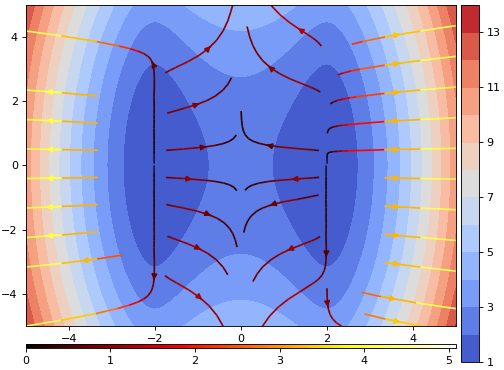
ส่วนความกว้างของเส้นก็สามารถให้แปรเปลี่ยนไปตามตำแหน่งได้
เช่น ลองให้ความกว้างเส้นกระแสเปลี่ยนไปในทางตรงกันข้ามกันกับความชัน
x,y = np.meshgrid(np.linspace(-5,5,101),np.linspace(-5,5,101))
z = np.sqrt(x**4/4-2*x**2+5)+y**2/10
u = (x**3-4*x)/np.sqrt(x**4/4-2*x**2+5)/2
v = y/5
c = np.sqrt(u**2+v**2)
lw = 5/(c+0.5)
plt.axes([0.05,0.05,1,0.93])
plt.contourf(x,y,z,12,cmap='coolwarm')
plt.colorbar(pad=0.01)
plt.streamplot(x,y,u,v,color=c,cmap='hot',linewidth=lw,density=0.4)
plt.show()
z = np.sqrt(x**4/4-2*x**2+5)+y**2/10
u = (x**3-4*x)/np.sqrt(x**4/4-2*x**2+5)/2
v = y/5
c = np.sqrt(u**2+v**2)
lw = 5/(c+0.5)
plt.axes([0.05,0.05,1,0.93])
plt.contourf(x,y,z,12,cmap='coolwarm')
plt.colorbar(pad=0.01)
plt.streamplot(x,y,u,v,color=c,cmap='hot',linewidth=lw,density=0.4)
plt.show()
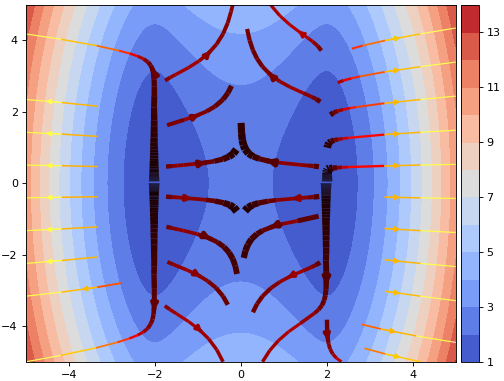
ตัวอย่างอื่นๆ
เพื่อความเข้าใจลองดูตัวอย่างการใช้อื่นๆเพิ่มเติม
ลูกศรแสดงกระแสลมที่สุ่มขึ้นมา
x,y = np.meshgrid(np.linspace(-5,5,21),np.linspace(-5,5,21))
u = np.random.randn(21,21)
v = np.random.randn(21,21)
plt.axes([0.05,0.05,0.9,0.93],xlim=[-5,5],ylim=[-5,5],facecolor='#FFFFDD')
plt.streamplot(x,y,u,v,color='r',density=0.8)
plt.show()
u = np.random.randn(21,21)
v = np.random.randn(21,21)
plt.axes([0.05,0.05,0.9,0.93],xlim=[-5,5],ylim=[-5,5],facecolor='#FFFFDD')
plt.streamplot(x,y,u,v,color='r',density=0.8)
plt.show()
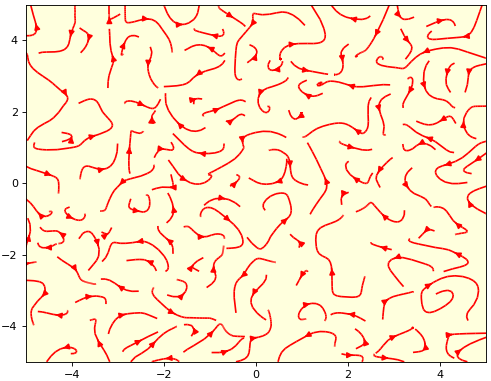
ลองปรับให้กระแสในทิศ x โดยเพิ่มพจน์ที่มีขนาดเปลี่ยนแปลงเป็นเชิงเส้น แล้วก็ใส่การปรับสีและความหนาของเส้นเพิ่มเข้าไปด้วย
x,y = np.meshgrid(np.linspace(-5,5,21),np.linspace(-5,5,21))
u = np.random.randn(21,21)+np.arange(-10,11)
v = np.random.randn(21,21)
c = np.sqrt(u**2+v**2)
lw = 5/(c+0.5)
plt.axes([0.05,0.05,1,0.93],xlim=[-5,5],ylim=[-5,5],facecolor='#FFFFDD')
plt.streamplot(x,y,u,v,color=c,cmap='cool',linewidth=lw,density=0.8)
plt.colorbar(pad=0.01)
plt.show()
u = np.random.randn(21,21)+np.arange(-10,11)
v = np.random.randn(21,21)
c = np.sqrt(u**2+v**2)
lw = 5/(c+0.5)
plt.axes([0.05,0.05,1,0.93],xlim=[-5,5],ylim=[-5,5],facecolor='#FFFFDD')
plt.streamplot(x,y,u,v,color=c,cmap='cool',linewidth=lw,density=0.8)
plt.colorbar(pad=0.01)
plt.show()
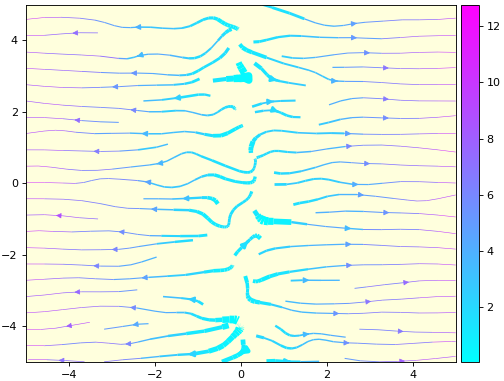
ลูกศรแสดงความชันของฟังก์ชัน cos ที่มีการสุ่มรบกวน กรณีนี้ใช้ np.gradient เพื่อหาค่าความชัน
x,y = np.meshgrid(np.linspace(-5,5,101),np.linspace(-5,5,101))
z = np.cos(x/2)+np.cos(y/4)+np.random.randn(101,101)*0.04
v,u = np.gradient(z,0.1,0.1,edge_order=2)
c = np.sqrt(u**2+v**2)
lw = 5/(c+0.5)
plt.axes([0.05,0.05,1,0.93],xlim=[-5,5],ylim=[-5,5])
plt.contourf(x,y,z,30,cmap='rainbow')
plt.colorbar(pad=0.01)
plt.streamplot(x,y,u,v,color=c,cmap='gnuplot',density=0.6)
plt.show()
z = np.cos(x/2)+np.cos(y/4)+np.random.randn(101,101)*0.04
v,u = np.gradient(z,0.1,0.1,edge_order=2)
c = np.sqrt(u**2+v**2)
lw = 5/(c+0.5)
plt.axes([0.05,0.05,1,0.93],xlim=[-5,5],ylim=[-5,5])
plt.contourf(x,y,z,30,cmap='rainbow')
plt.colorbar(pad=0.01)
plt.streamplot(x,y,u,v,color=c,cmap='gnuplot',density=0.6)
plt.show()
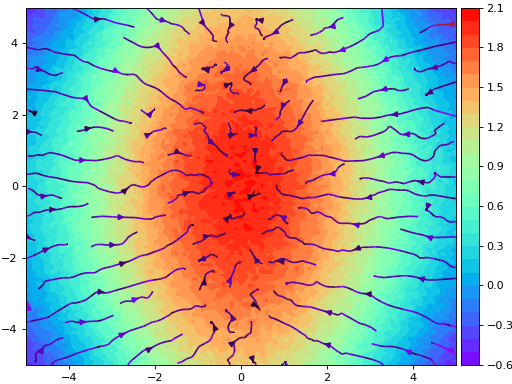
อ้างอิง
http://tieba.baidu.com/p/3570895951
http://matplotlib.org/examples/images_contours_and_fields/streamplot_demo_features.html
http://matplotlib.org/examples/images_contours_and_fields/streamplot_demo_features.html